如何用PS制作灵魂出窍效果图片?
使用Photoshop制作这样的效果并不复杂,但在手机后期软件非常便捷的今天,虽然无法有时无法和电脑的鼠标操作的精细度进行比较,但通过手指简单的涂抹也是可以做到非常不错的效果的 。
本次我将用手机软件snapseed来制作灵魂出窍效果的图片 。
下图为原照片,来自网络,仅供操作示意 。
【ps灵魂出窍教程照片 如何用ps制作灵魂出窍图片】

通过制作后的效果如下 。

那么这种效果如何制作呢?让我们一起来尝试制作一下 。
用snapseed开启照片 。在屏幕下方的【工具】中找到【双重曝光】 。

在双重曝光界面 , 点击添加图片功能,把这张照片再添加进来一张 。

添加后,通过双手指,放大添加进来的照片,并把位置摆在合适的地方 , 形成和原来人物一种灵魂释放的感觉,如下图 。

在屏幕下方的不透明度工具中 , 调整不透明度,让放大的照片淡淡的显示即可 。操作完成后 , 点击屏幕下方右侧的对号,保存双重曝光的效果 。

这时已经有一定效果了,但明显还有问题 , 就是原来的人物头部被添加的照片叠加后,出现了多余的元素,显得很乱 。所以下面要去除人物头部的额外元素 。
点击屏幕上方的操作记录工具,在弹出的菜单中选择【查看修改内容】

弹出操作记录中,选择【双重曝光】 , 在弹出的三个功能中选择中间的【蒙版】
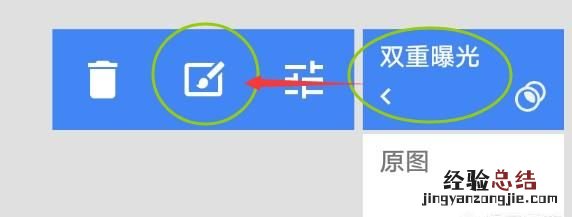
选择蒙版之后 , 如果显示的主要是原来的人物照片,可以点击屏幕下方的切换工具 , 切换成放大的半透的人物照片,对其和原本的人物照片人物重叠的部分进行涂抹,去除这部分半透元素,露出原本的人物内容 。

涂抹过程中,边缘细节不好涂抹,可以放大后再涂抹 。也可以点开屏幕下方的眼睛图标,可以清楚的看到蒙版的轮廓 。

如果涂抹了不该涂抹的地方,可以在屏幕下方中间的双重曝光参数进行反向设置,比如之前是0数值涂抹,这时改为100,再涂抹,原本涂抹掉的地方就可以涂抹回来 。然后把数值再设置为原本的0 , 再进行涂抹去除,
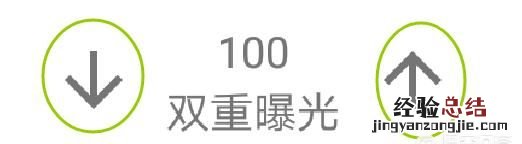
涂抹出原有的人物内容后,点击屏幕右下角的对号保存本次蒙版涂抹操作 。
最后点击屏幕下方的导出保存照片 。













